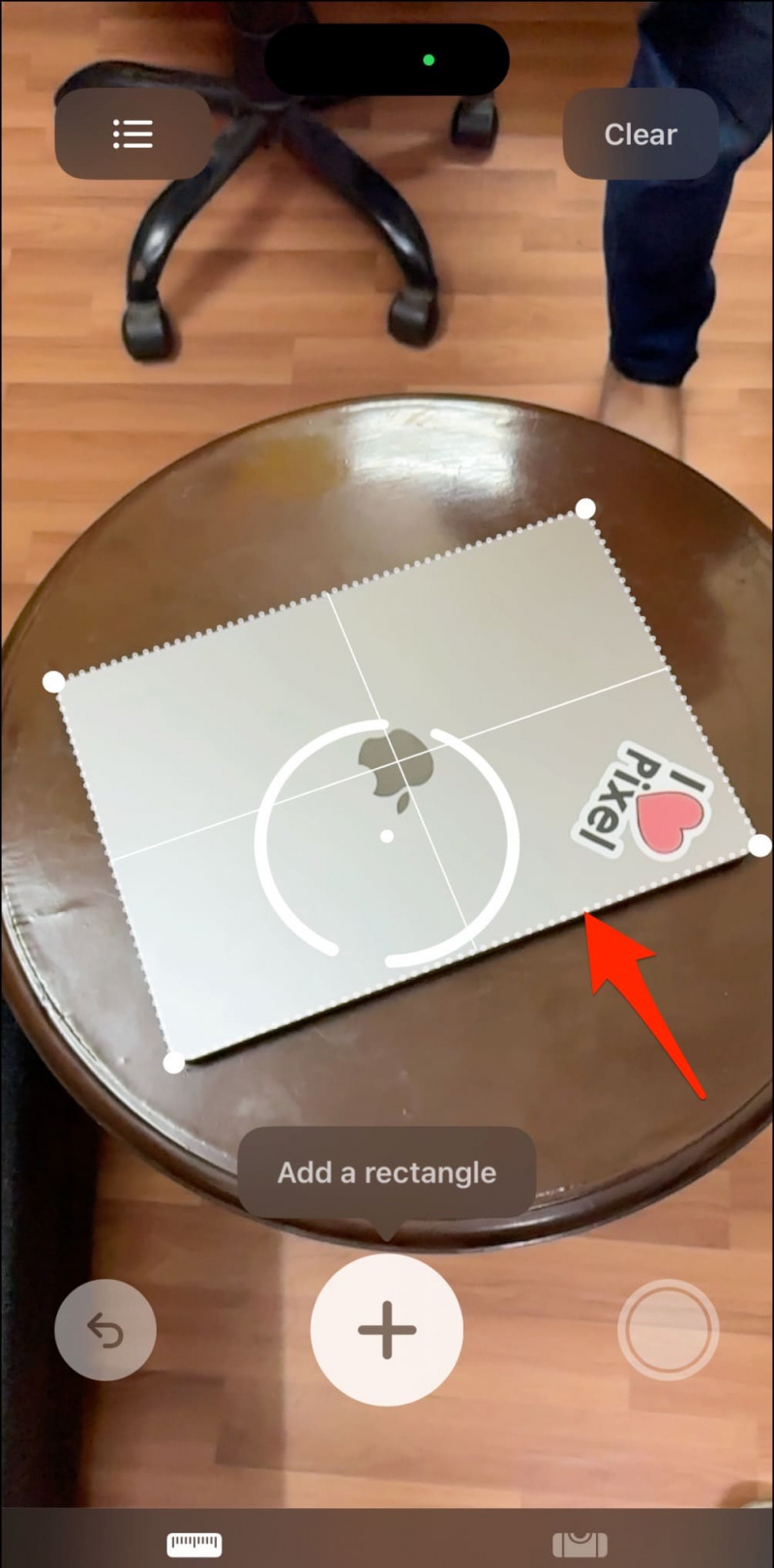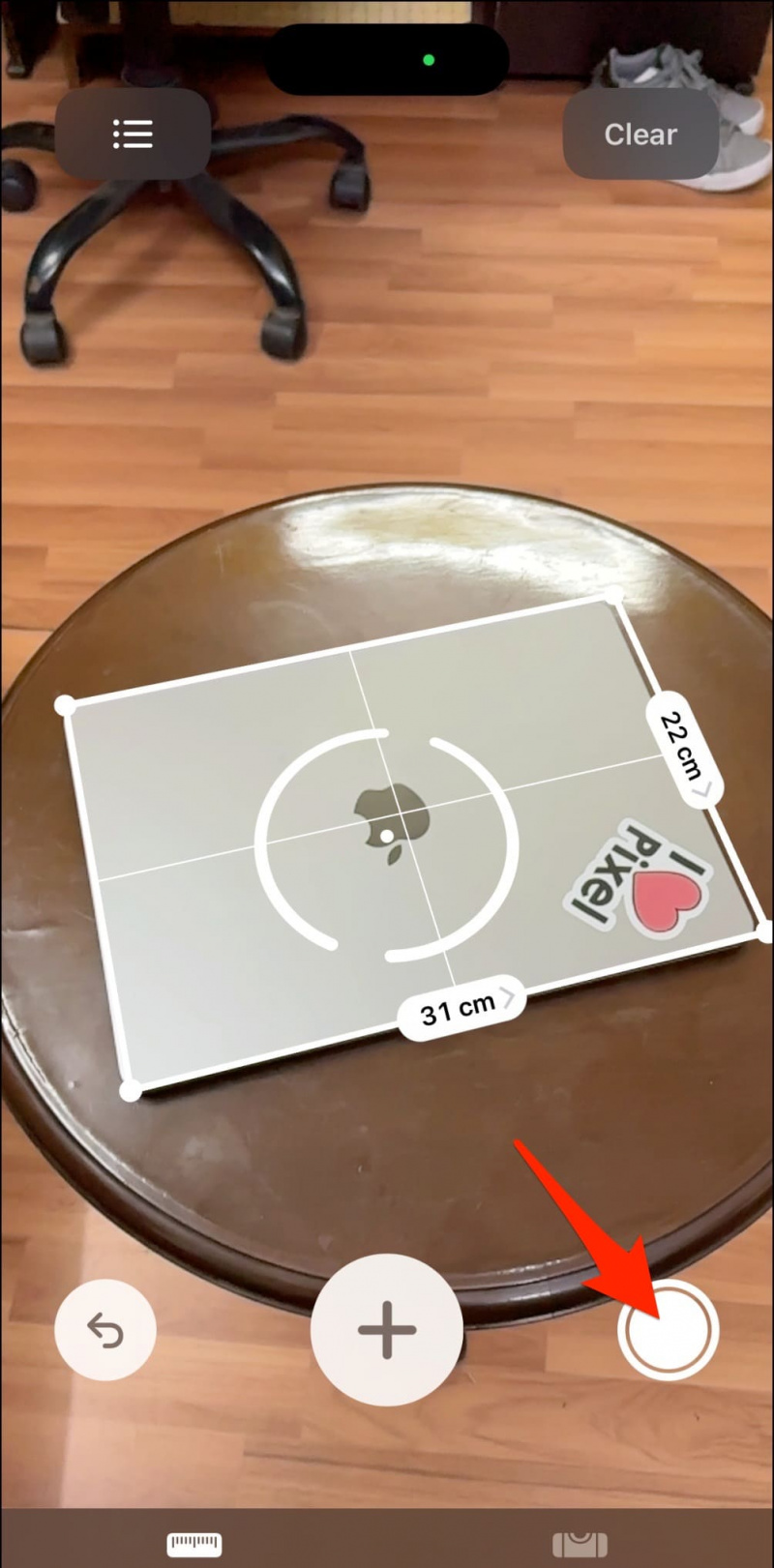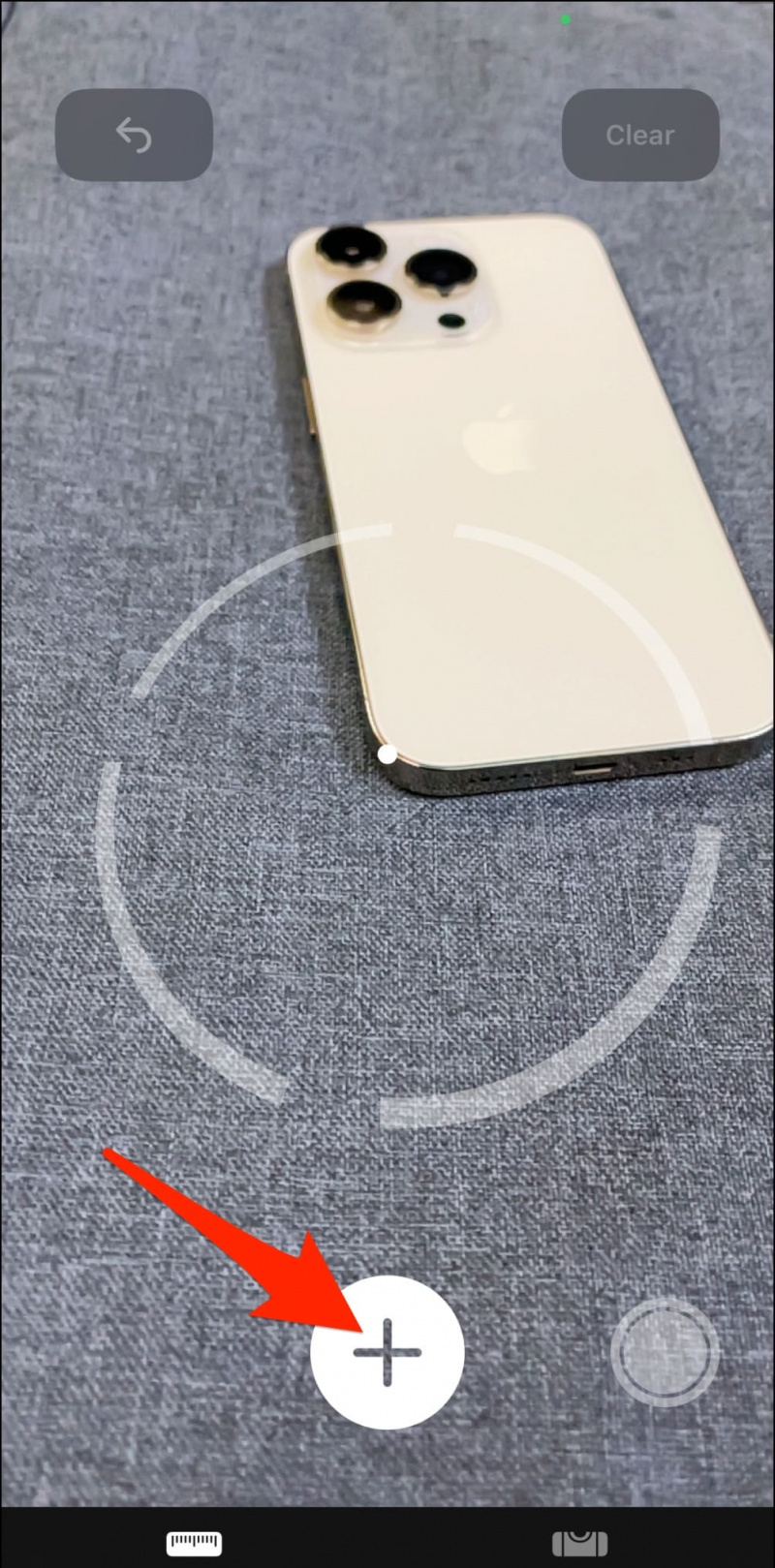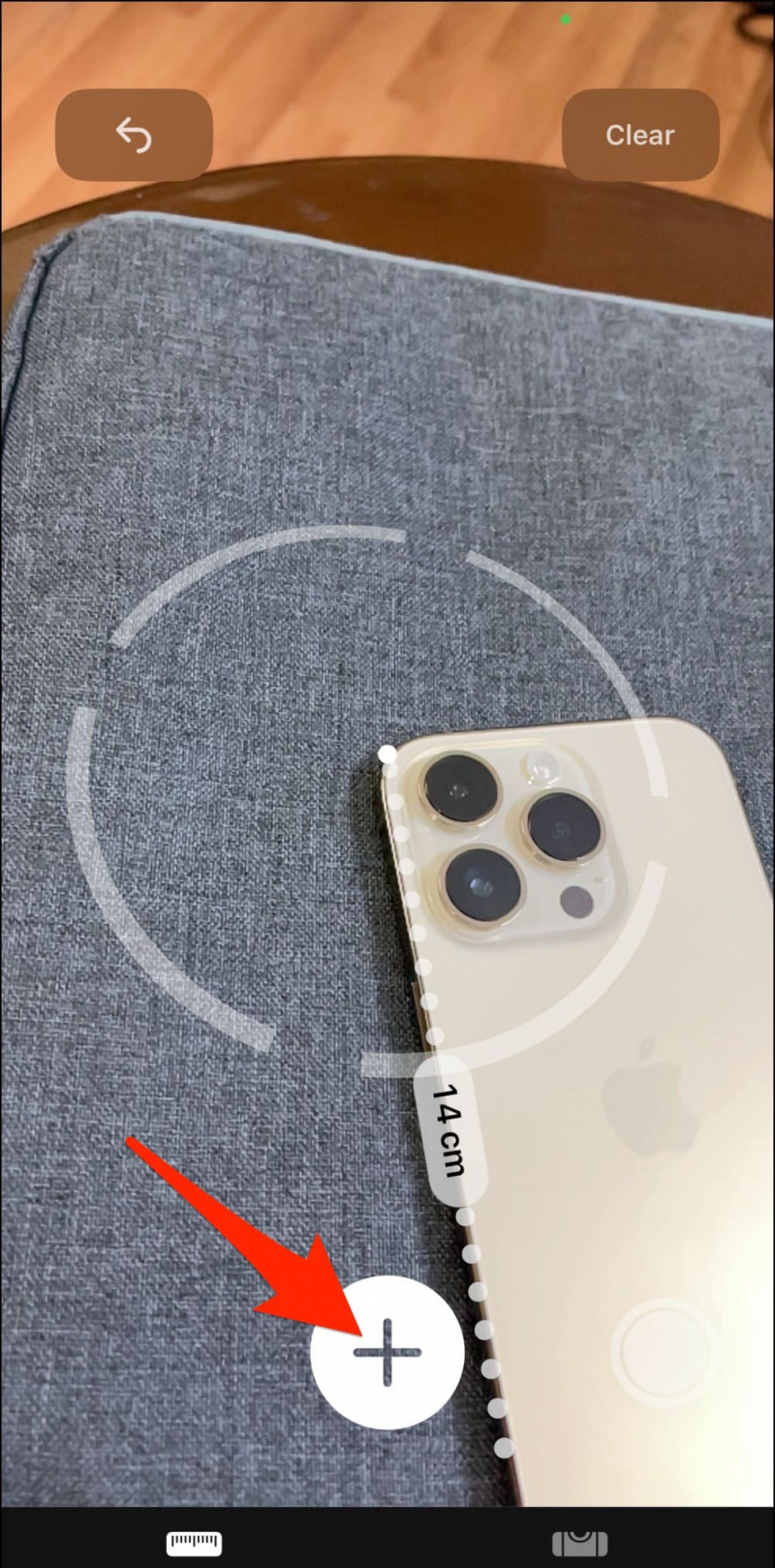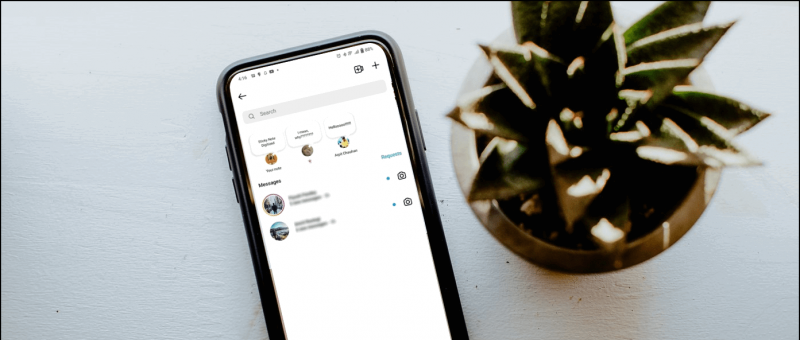שֶׁלְךָ אייפון יכול להשתמש במצלמה ובחיישן ה-LiDAR שלו כדי למדוד ממדים כמו גובה, מרחק ואורך של עצמים קרובים. וזה יכול להחליף סרט מדידה למטרות ביתיות. במאמר זה, בואו נראה כיצד תוכלו למדוד גובה ומרחק באמצעות מצלמת האייפון או האייפד שלכם.
מדידת גובה ומרחק עם מצלמת אייפון או אייפד
תוכן עניינים
לאייפון של אפל יש תכונות נסתרות רבות, כולל חיישן LiDAR שיושב ליד המצלמה האחורית. LiDAR ראשי תיבות של Light Detection and Ranging ומשתמש בקרני לייזר בטוחות לעין כדי למפות את הסביבה ולמדוד את המרחק המדויק מעצם.
חיישן LiDAR זמין רק בדגמי Pro, כלומר iPhone 12 Pro ו-Pro Max, iPhone 13 Pro ו-Pro Max, ו-iPhone 14 Pro ו-Pro Max. אתה יכול למצוא אותו גם בדגמי iPad Pro. עם זאת, זה לא מונע ממכשירי האייפון שאינם Pro לבצע מדידות.
המשך לקרוא כדי ללמוד את השלבים למדידת גובה ומרחק עם האייפון או האייפד שלך בפירוט.
מדידת גובה של אדם באמצעות iPhone או iPad Pro (עם סורק LiDAR)
אפליקציית Measure ב-iOS משתמשת בטכנולוגיית מציאות רבודה (AR) כדי להפוך את הטלפון שלך לסרט מדידה. אתה יכול להשתמש בו כדי למדוד גובה של כל אדם, כפי שמוצג להלן:
1. פתח את ה מידה אפליקציה באייפון שלך. לא מוצא את זה? חפש אותו בספריית האפליקציות.
2. החזק את האייפון כך שה אדם או חפץ שאתה רוצה למדוד נראה שלם על המסך מלמעלה למטה.
3. עקוב אחרי הוראות על המסך אם תתבקש, כגון 'התקרב יותר' או 'התרחק'.

ארבע. תוך מספר שניות, ה-iPhone Pro שלך ימדוד ויקרא במדויק את הגובה או גודל האובייקט של האדם.
5. לאחר קבלת המדידה, אתה יכול ללחוץ על תְרִיס כפתור כדי לקבל את צילום המסך של המדידה.
באייפון שאינם Pro ללא LiDAR, תצטרך לצייר נקודות מלמעלה למטה כדי לקבל את מדידת הגובה. עם זאת, זה די לא מדויק, מלכתחילה.
מדוד מידות של אובייקט (אורך, רוחב, גובה) באייפון או באייפד
אפליקציית Measure יכולה גם לזהות את הממדים, כלומר אורך, רוחב וגובה, של עצמים מלבניים ולתפוס תמונה של המדידה. זה עובד ללא רבב על ידי הצבעה על אובייקט מלבני או ציור שתי נקודות בתצוגת המציאות המוגברת, כפי שמוצג להלן:
1. פתח את ה מידה אפליקציה באייפון או אייפד.
2. כעת תראה א נקודה (עם עיגול מסביב) על המסך שלך עם הנחיה להוסיף נקודות.
- 4 דרכים למדוד מרחק בין שתי נקודות במפות גוגל
- 3 דרכים למדוד דופק, נשימה בטלפון שלך
- 4 דרכים להפעיל או להשבית גווני אפור באייפון ובאייפד (ומדוע)
- iPhone eSIM לעומת סים פיזי: איזה מהם לקנות? חסרונות יתרונות
5. הַבָּא, להעביר את הנקודה לקצה השני של האובייקט והקש על כפתור + שוב.

מדידה באייפון באמצעות אפליקציית צד שלישי
1. התקן את סרט מדידה אפליקציה מ-App Store באייפון שלך.
2. פתח אותו ובטל את בקשת המנוי על ידי הקשה איקס בצד ימין למעלה. זה בחינם לחלוטין למשך שלושה ימים. ברגע שאתה נכנס למסך הבית של האפליקציה, אפשר לה הרשאה לגשת למצלמה.
3. הצבע את הנקודה על המסך שלך על קצה אחד של האובייקט אתה רוצה למדוד. לחץ על כפתור + .
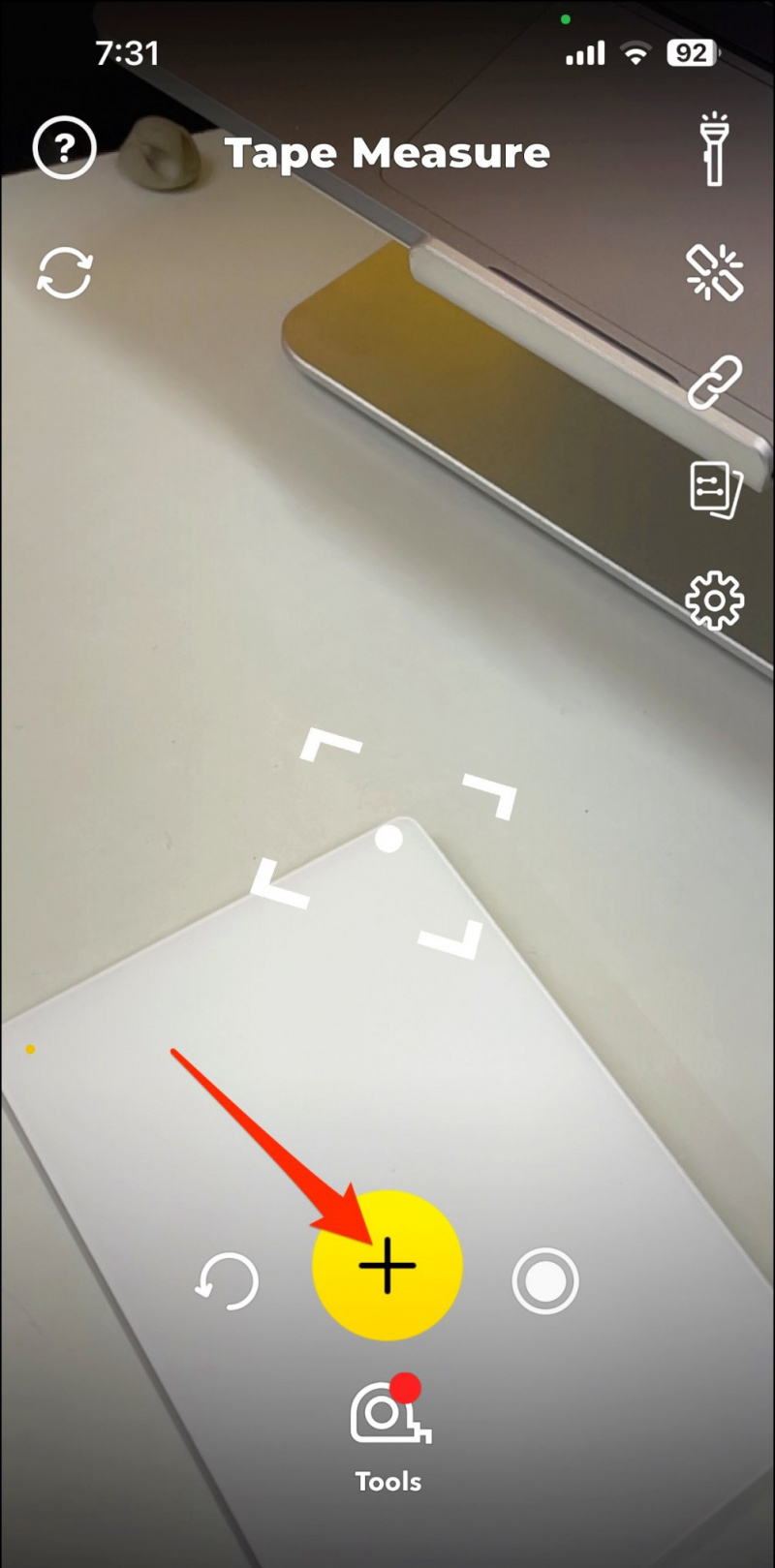
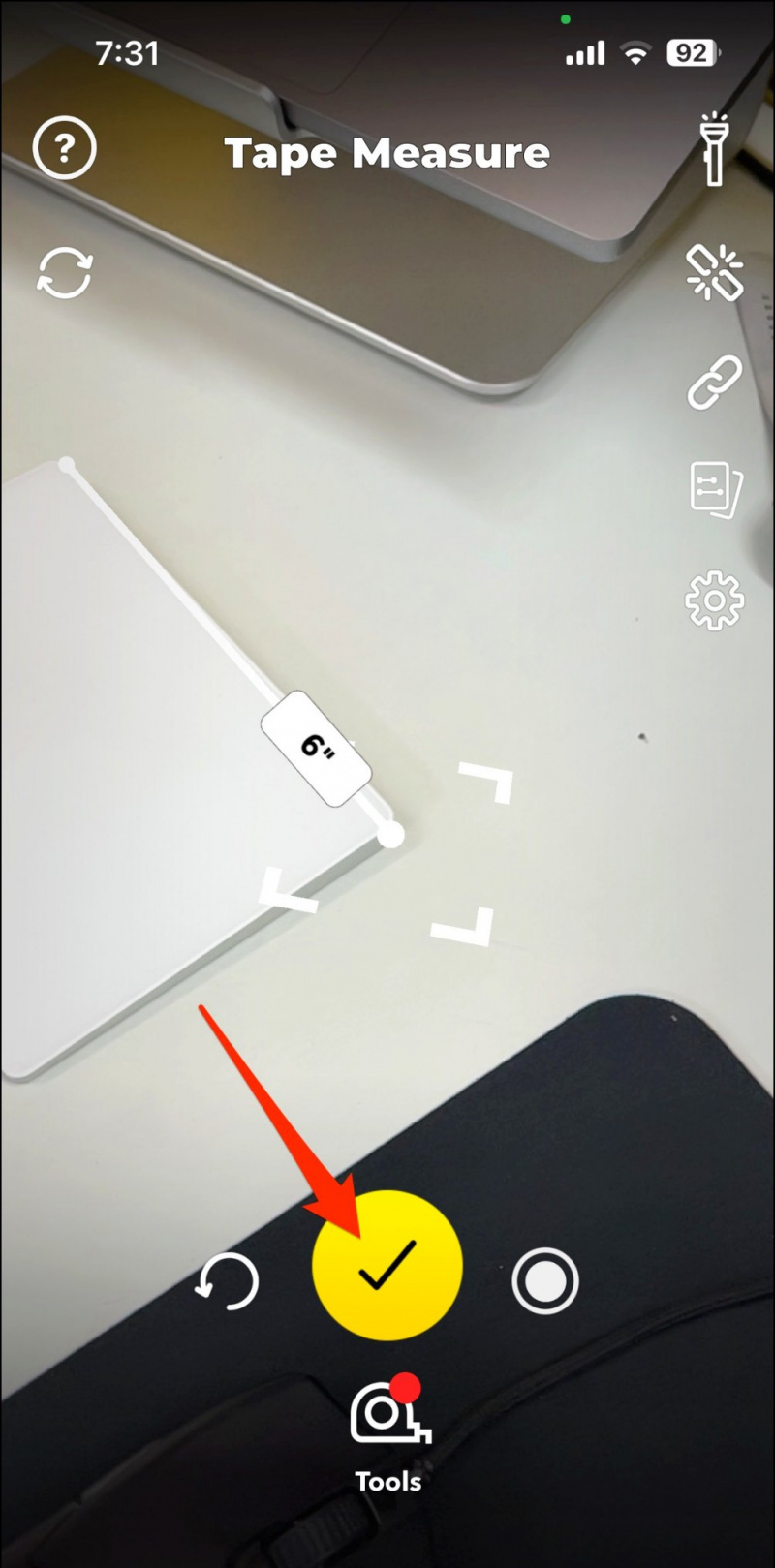
יכול להיות גם שהסרת או מחקת אותו בטעות. במקרה כזה, אתה יכול להוריד את אפליקציה למדוד מ-App Store שוב.
ש. אפליקציית Measure לא עובדת באייפון?
הפעל מחדש את המכשיר אם אפליקציית Measure אינה פועלת כראוי באייפון שלך. אתה יכול גם למחוק את האפליקציה ולהתקין אותה מחדש מ-App Store.
ש. כיצד פועל חיישן LiDAR באייפון ובאייפד?
בתור התחלה, LiDAR מייצג זיהוי וטווח אור ומשמש ביישומי מציאות רבודה (AR). הוא מקרין גלים של פעימות אור כנקודות אינפרא אדום ויכול למדוד אותם בחזרה כשהם משתקפים מפני השטח של עצמים.
זה מאפשר לו למפות את האובייקט וליצור מפה תלת מימדית בדיוק רב. זה דומה לאופן שבו עטלף רואה ומנווט את העולם. חיישן LiDAR בדגמי iPhone ו- iPad Pro יכול לעבוד בטווח של עד 5 מטרים כדי לשפוט את המרחק והעומק.
ש. כמה מדויקת אפליקציית ה-iPhone Measure?
באייפון עם סורקי LiDAR, אפליקציית Measure מדויקת למדי, בתנאי שהאדם נראה לעין ומסכה או לוהטת לא חוסמת את הפנים. עם זאת, זה לא מדויק ב-100%, והתוצאות עשויות להשתנות בהתאם לכל מדידה. שולי השגיאה גבוהים יותר באייפון רגילים מכיוון שהם מסתמכים אך ורק על המצלמה כדי למדוד את ממדי האובייקט.
ש. מה ההבדל בין אפליקציית Measure במכשירי אייפון עם LiDAR לעומת ללא LiDAR?
במכשירי אייפון עם סורקי LiDAR, אפליקציית Measure יכולה לזהות ולהראות באופן אוטומטי את גובהו של אדם כאשר אתה מציב אותו במסגרת. עם זאת, אותו הדבר לא קורה בדגמים שאינם Pro, אשר מסתמכים רק על המצלמה האחורית כדי לבצע מדידות.
עם זאת, שני המכשירים יכולים למדוד באופן אוטומטי את הממדים של עצמים מלבניים כמו מחשב נייד על שולחן.
מסיימים
כך תוכלו למדוד גובה של כל אדם או ממדי חפץ דרך האייפון או האייפד שלכם. אתה יכול להשתמש באפליקציית Measure המובנית והיכולה מאוד של iOS או לנסות אפליקציות של צד שלישי למדידה באמצעות מציאות רבודה. התוצאות היו די מדויקות בשימוש שלנו וניתן לסמוך עליהן עבור משימות ביתיות. ספר לנו על החוויה שלך באמצעות הערות.
אולי יעניין אותך:
אתה יכול גם לעקוב אחרינו לחדשות טכנולוגיות מיידיות ב- חדשות גוגל או לטיפים וטריקים, ביקורות על סמארטפונים וגאדג'טים, הצטרפו beepry.it